- Avaa Apple ID
- Ohita iCloud-aktivointilukko
- Doulci iCloud -lukitustyökalu
- Factory Unlock iPhone
- Ohita iPhone-pääsykoodi
- Nollaa iPhone-salasana
- Avaa Apple ID
- Avaa iPhone 8 / 8Plus
- iCloud-lukituksen poisto
- iCloud Unlock Deluxe
- iPhone Lukitse näyttö
- Avaa iPad
- Avaa iPhone SE
- Avaa Tmobile iPhone
- Poista Apple ID -salasana
Kuinka palauttaa rajoitusten salasana iPhonessa palauttamatta
 Päivitetty Lisa Ou / 10 kesäkuu 2021 15:20
Päivitetty Lisa Ou / 10 kesäkuu 2021 15:20Jos olet vanhempi, iPhonen rajoitusten salasanan avulla voit estää sovelluksen laitteellasi, jotta lapsi ei pääse siihen. Mutta joskus voi unohda iPhonen rajoitusten salasana. Ja se voi vaikuttaa päivittäiseen työhön ja elämään, jos joudut käyttämään estettyä sovellusta. Tässä artikkelissa näytetään kaksi tarkistettua tapaa unohtaa unohdetut iPhone-rajoitusten salasanat.
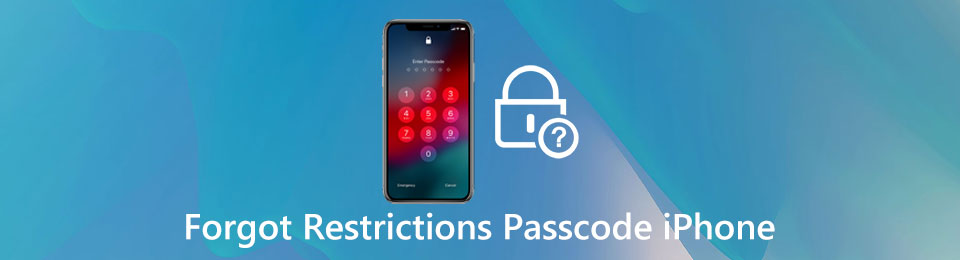

Opasluettelo
FoneLab Auttaa avaamaan iPhone-näytön, poistaa Apple ID: n tai sen salasanan, poistaa näytön ajan tai rajoitusten pääsykoodin sekunteina.
- Auttaa avaamaan iPhone-näytön.
- Poistaa Apple ID: n tai sen salasanan.
- Poista näytön aika tai rajoituksen pääsykoodi sekunteina.
1. Nollaa iTunesin iPhone-rajoitusten salasana
Jos unohdat iPhonen rajoitusten salasanan, voit nollata sen palauttamalla iPhonen iTunesilla.
Vaihe 1Ensinnäkin, sinun on liitettävä iPhone tietokoneeseen. Käynnistä sitten iTunes-sovellus tietokoneellasi. Löydät Laite -kuvake käyttöliittymän yläosassa. Napsauta sitä ja valitse Yhteenveto valikon vasemmalla puolella.
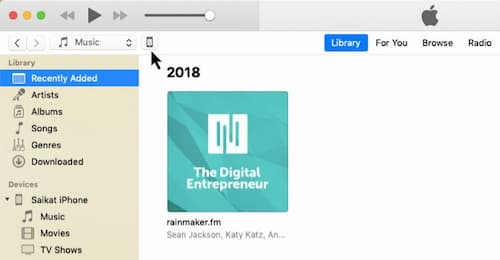
Vaihe 2Sitten iPhone on kytketty iTunesiin. Ennen kuin palautat iPhonen, voit varmuuskopioida tiedot tietokoneellesi. varmuuskopioi tietokone tai iCloud.
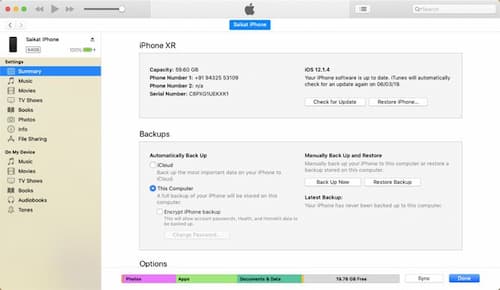
Vaihe 3sitten voit aloittaa iPhonen palauttamisen. Klikkaa Palauta iPhone -painiketta käynnistääksesi palautuksen.

Vaihe 4Kun palautus on valmis, iPhone käynnistyy uudelleen. Sitten sinun tulisi asettaa iPhone uudeksi laitteeksi siten, että kaikki edelliset salasanat poistetaan iPhonesta.
Huomautus: Jotta voit liittää iPhonen iTunesiin, sinun on päivitettävä iTunes uusimpaan versioon. Sinun tulisi myös asettaa iPhone luottamaan tietokoneeseesi. jos käytät Windows-järjestelmää, sinun on varmistettava, että Apple Mobile Device USB Driver on tietokoneessa.
jotta nollaa unohdetut iPhone-rajoitusten salasana iTunes on turvallinen ja helppo. Mutta se voi olla ärsyttävää, koska sinun on varmuuskopioitava kaikki tietosi iPhonessa, ja se vie paljon aikaa. Joten saatat haluta tietää, miten voit nollata iPhonen rajoitusten salasanan palauttamatta iPhonea.
FoneLab Auttaa avaamaan iPhone-näytön, poistaa Apple ID: n tai sen salasanan, poistaa näytön ajan tai rajoitusten pääsykoodin sekunteina.
- Auttaa avaamaan iPhone-näytön.
- Poistaa Apple ID: n tai sen salasanan.
- Poista näytön aika tai rajoituksen pääsykoodi sekunteina.
2. Nouda iPhonen rajoitusten pääsykoodi poistamatta tietoja
Jos haluat löytää iPhonen rajoitusten salasanan palauttamatta iPhonea tai pyyhkimättä kaikkia tietoja, tarvitset kolmannen osapuolen työkalun vastaamaan kysyntään. FoneLab iOS Unlocker on ihanteellinen valinta sinulle, koska se löytää salasanasi helposti poistamatta tietoja.
- Nouda unohtamasi iPhone-rajoitusten salasana yhdellä napsautuksella
- Avaa ja Palauta Apple ID ja salasana palauttamatta ja pyyhkimättä tietoja
- Ohita iPhone-näytön lukitus ja Apple ID -tili
- Yhteensopiva iOS 17: n ja aiemman version kanssa
- Laitteidesi henkilökohtaiset tiedot ovat suojattuja
FoneLab Auttaa avaamaan iPhone-näytön, poistaa Apple ID: n tai sen salasanan, poistaa näytön ajan tai rajoitusten pääsykoodin sekunteina.
- Auttaa avaamaan iPhone-näytön.
- Poistaa Apple ID: n tai sen salasanan.
- Poista näytön aika tai rajoituksen pääsykoodi sekunteina.
Vaihe 1Liitä iPhone tietokoneeseen USB-kaapelilla. Käynnistä sitten FoneLab iOS Unlocker. Valitse Näytön aika päärajapinnassa. Lue Huomautuksia ja vahvista tiedot napsauttamalla sitä ennen salasanan nollaamista.
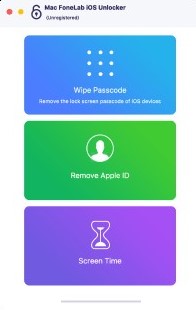
Vaihe 2Sammuta Find My iPhone iPhonessa. Sitten voit napsauttaa Aloita -painiketta käynnistääksesi nollaus.
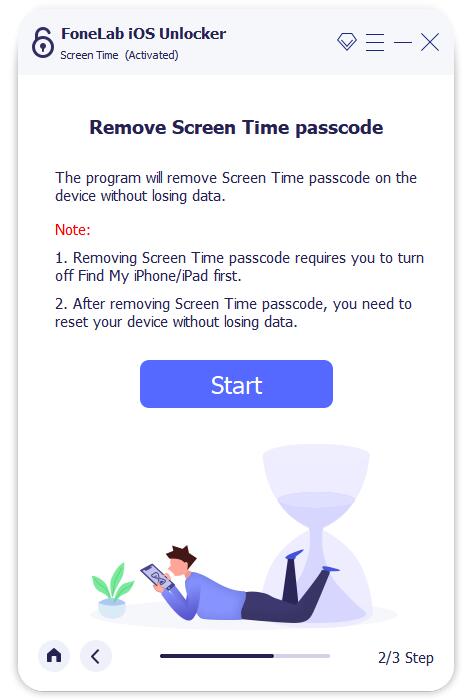
Vaihe 3Kun nollaus on valmis, voit noutaa iPhonen rajoitusten salasanan. Salasana esitetään käyttöliittymässä. Klikkaa OK -painiketta prosessin loppuun saattamiseksi. Sitten voit käynnistää iPhonen uudelleen ja käyttää tätä rajoituksen salasana avataksesi sovelluksen lukituksen.
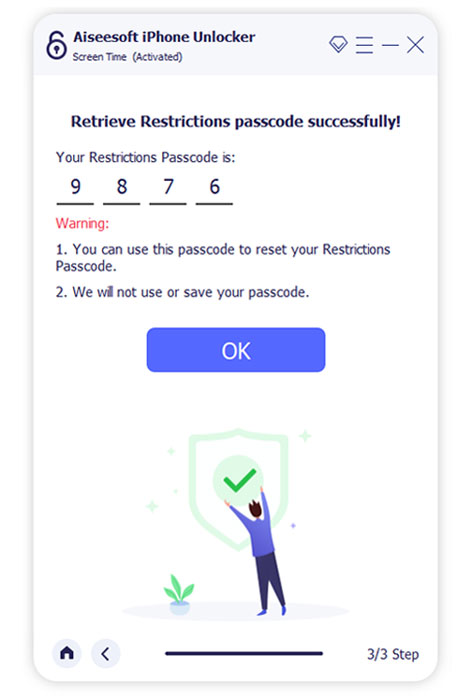
3. UKK unohdettujen iPhone-rajoitusten salasanan nollaamisesta
1. Voinko nollata unohdetun iPhonen rajoitusten salasanan ilman tietokonetta?
Kyllä, voit palauttaa iPhonen rajoitusten salasanan tehdasasetuksilla. Mutta sinun on tiedettävä, että tehdasasetusten palauttaminen poistaa kaikki iPhonen tiedot.
2. Kuinka voin sammuttaa rajoitusten salasanan iPhonessa?
Ensin sinun pitäisi mennä Asetukset-sovellukseen. Etsi sen Yleiset-valikko. Etsi Rajoitukset ja napauta sitä. Sitten voit antaa rajoitusten salasanan sammuttaaksesi salasanan,
3. Onko iPhonessa oletusrajoitusten salasana?
Ei, se ei ole. iPhonessa ei ole oletussalasanaa. Sinun tulee asettaa rajoituskoodi ottamalla rajoitusasetukset käyttöön.
Yhteenveto
Tässä artikkelissa voit oppia palauttamaan iPhonen rajoitusten salasanan, kun unohdit sen. Voit joko käyttää tehdasasetusten palautusta iTunesin kautta tai käyttää kolmannen osapuolen työkaluja, kuten FoneLab iOS Unlocker hakea unohdetut iPhone-rajoitusten salasanat. Jos sinulla on kysyttävää iPhonen rajoitusten salasanan palauttamisesta tai haluat lisätietoja siitä, voit jättää kommenttisi alla.
FoneLab Auttaa avaamaan iPhone-näytön, poistaa Apple ID: n tai sen salasanan, poistaa näytön ajan tai rajoitusten pääsykoodin sekunteina.
- Auttaa avaamaan iPhone-näytön.
- Poistaa Apple ID: n tai sen salasanan.
- Poista näytön aika tai rajoituksen pääsykoodi sekunteina.
